Format dysku zalecamy w ostateczności
- Ten problem jest częstym komunikatem o błędzie, który użytkownicy systemu Windows mogą napotkać podczas próby uzyskania dostępu do dysku lub zewnętrznego urządzenia pamięci masowej.
- Błąd zwykle występuje, gdy system plików na dysku jest uszkodzony lub niezgodny z systemem operacyjnym.
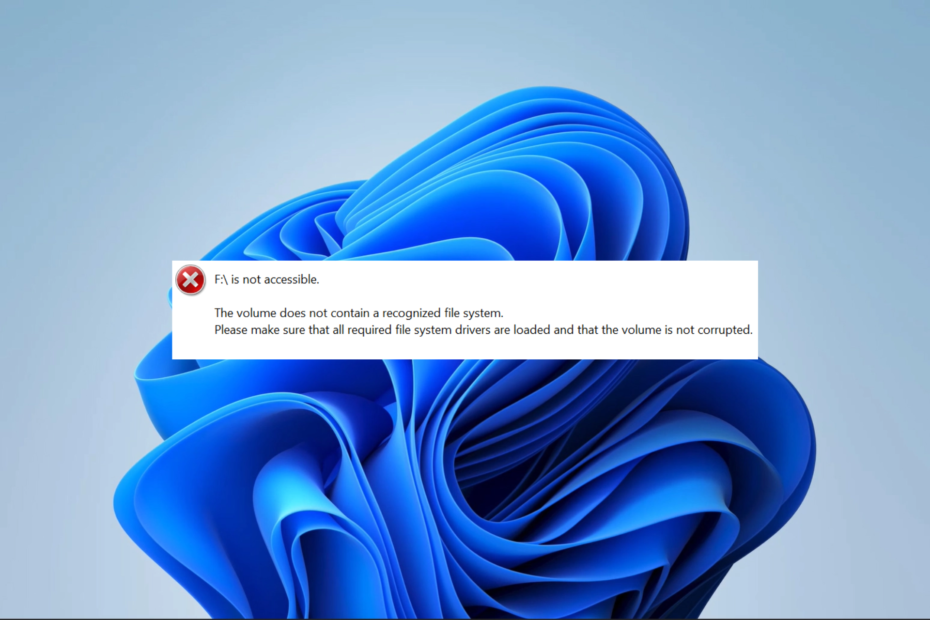
XZAINSTALUJ KLIKAJĄC POBIERZ PLIK
- Pobierz Fortect i zainstaluj go na twoim komputerze.
- Uruchom proces skanowania narzędzia wyszukać uszkodzone pliki, które są źródłem problemu.
- Kliknij prawym przyciskiem myszy Rozpocznij naprawę aby narzędzie mogło rozpocząć algorytm naprawy.
- Fortect został pobrany przez 0 czytelników w tym miesiącu.
Prawdopodobnie znalazłeś ten przewodnik, ponieważ właśnie napotkałeś, że wolumin nie zawiera rozpoznanego błędu systemu plików. Błąd jest powszechny wśród użytkowników próbujących uzyskać dostęp do dysku lub zewnętrznego urządzenia pamięci masowej. Przeprowadzimy Cię przez proste kroki, aby Twój dysk działał idealnie.
Możesz także przeczytać nasz inny przewodnik, który pokazuje, jak naprawić zewnętrzny dysk twardy, którego nie widać.
Dlaczego pojawia się błąd, że wolumin nie zawiera rozpoznanego systemu plików?
Użytkownicy mogą napotkać ten błąd w dowolnym z przypadków:
- System plików dysku jest uszkodzony, uszkodzony lub nieprawidłowo sformatowany.
- Dysk nie jest w ogóle sformatowany.
- Dysk korzysta z systemu plików, którego komputer nie rozpoznaje
- Twój dysk jest w stanie surowym.
Być może zainteresuje Cię przeczytanie naszego obszernego przewodnika, który Ci w tym pomoże naprawić surowy dysk bez formatowania.
Jak naprawić wolumin nie zawiera rozpoznanego systemu plików?
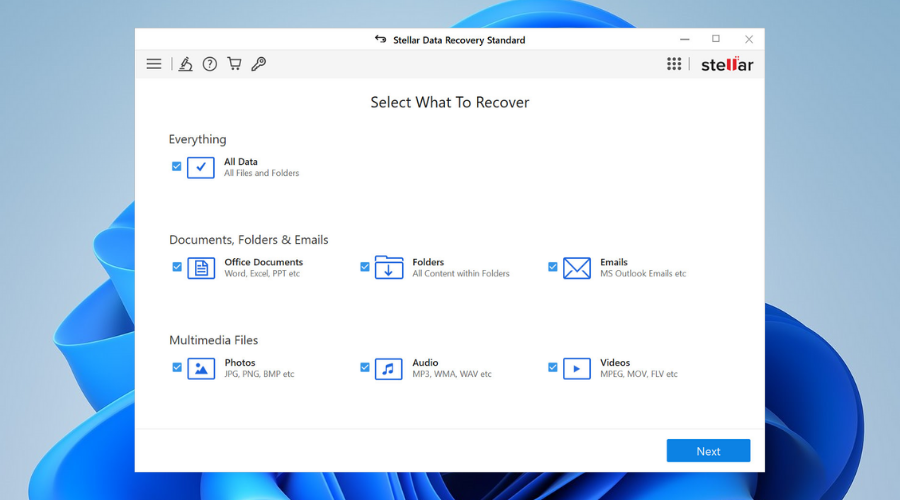
Wiele narzędzi innych firm może pomóc w rozwiązaniu problemu z dyskiem. Przygotowaliśmy obszerną listę najlepszych narzędzia do odzyskiwania plików. Niektóre z tych narzędzi będą w stanie naprawić uszkodzony sektor dysku i powinny naprawić każdy błąd.
Dlatego to rozwiązanie do odzyskiwania plików może rozwiązać wszelkie problemy z nośnikami pamięci na urządzeniach z systemem Windows. Możesz naprawić wewnętrzne lub zewnętrzne dyski pamięci masowej, takie jak HDD lub SSD lub urządzenia 4K.
Proces naprawy jest niezwykle wydajny i łatwy do zrozumienia. Po pierwsze, oprogramowanie skanuje uszkodzony dysk twardy i partycje oraz odzyskuje usunięte lub uszkodzone pliki.
Aby uzyskać więcej wsparcia w tej sprawie, możesz również skorzystać z konkretnego oprogramowania do odzyskiwania plików systemu Windows, które zostało opracowane w celu automatycznego przywracania danych z uszkodzonych lub sformatowanych dysków.

Gwiezdne odzyskiwanie danych
Rozwiąż problemy z uszkodzonymi dyskami, odzyskując utracone dane za pomocą tego selektywnego narzędzia do odzyskiwania danych.2. Uruchom skanowanie plików
- Naciskać Okna + R aby otworzyć Uruchomić dialog.
- Typ cmd i uderzyć klawisz kontrolny + Zmiana + Wchodzić otworzyć podwyższenie Wiersz polecenia.

- Wpisz poniższy skrypt i naciśnij Wchodzić.
sfc /skanuj teraz
- Na koniec sprawdź, czy to naprawia, wolumin nie zawiera rozpoznanego systemu plików.
Po wykonaniu tych czynności i przeskanowaniu systemu operacyjnego Windows problem może nadal się pojawiać.
Aby zapewnić poprawkę, powinieneś lepiej użyć niezawodne oprogramowanie do naprawy systemu Windows z zaawansowanymi narzędziami do skanowania i naprawy plików.
3. Uruchom skanowanie CHKDSK
- Naciskać Okna + R aby otworzyć Uruchomić dialog.
- Typ cmd i uderzyć klawisz kontrolny + Zmiana + Wchodzić otworzyć podwyższenie Wiersz polecenia.

- Wpisz poniższy skrypt i naciśnij Wchodzić (Pamiętaj, aby zastąpić literę dysku C).
chkdsk C: /f
- Na koniec sprawdź, czy to naprawia, wolumin nie zawiera rozpoznanego systemu plików.
- Błąd MBR 1: typowe przyczyny i jak to naprawić
- 0xc004f015 Błąd aktywacji: jak szybko go naprawić
- 0xc00000ba Błąd rozruchu: 4 sposoby szybkiego naprawienia go
- 0x8004e4c3 Kod błędu usługi OneDrive: jak to naprawić
4. Sformatuj dysk
To rozwiązanie usunie wszystko z dysku, dlatego zalecamy stosowanie go w ostateczności.
- Naciskać Okna + R aby otworzyć Uruchomić dialog.
- Typ diskmgmt.msc trafienie Wchodzić.
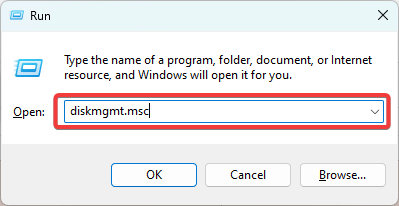
- Kliknij prawym przyciskiem myszy problematyczny dysk i wybierz Format.

- Wybierz System plików którego chcesz użyć (zalecamy NTFS) i kliknij OK.

- Po zakończeniu formatowania sprawdź, czy wolumin nie zawiera rozpoznawanego systemu plików.
Masz to. W większości przypadków wszystkie omówione przez nas rozwiązania powinny być skuteczne. Powinieneś jednak spróbować tego, co wydaje się najbardziej odpowiednie w Twojej sytuacji.
Jeśli ten przewodnik okazał się pomocny, możesz polubić nasz drugi przewodnik, w którym omówiliśmy, jak to zrobić naprawić błędy dysku twardego.
Na koniec daj nam znać w sekcji komentarzy poniżej, jeśli masz dodatkowe pytania.
Nadal występują problemy?
SPONSOROWANE
Jeśli powyższe sugestie nie rozwiązały problemu, na komputerze mogą wystąpić poważniejsze problemy z systemem Windows. Sugerujemy wybór rozwiązania typu „wszystko w jednym”, np forteca aby skutecznie rozwiązywać problemy. Po instalacji wystarczy kliknąć Zobacz i napraw przycisk, a następnie naciśnij Rozpocznij naprawę.


